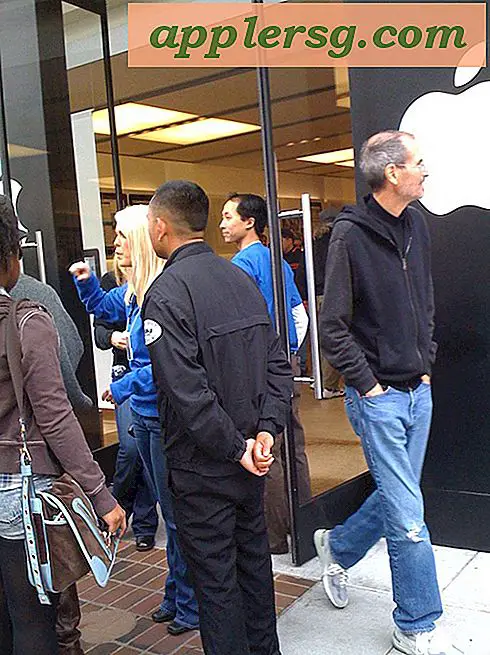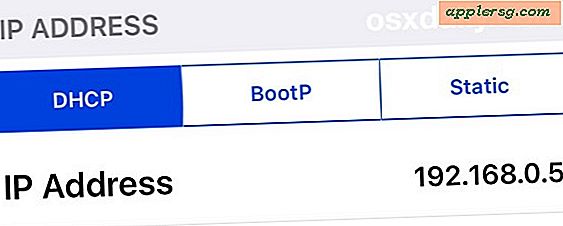Pemecahan Masalah OS X 10.10.1 Masalah Koneksi Wi-Fi

Sejumlah pengguna Mac yang mengalami kesulitan koneksi wi-fi dengan OS X Yosemite telah menemukan masalah terus berlanjut setelah memperbarui ke OS X 10.10.1. Alasan untuk ini tidak sepenuhnya jelas mengingat bahwa OS X 10.10.1 memiliki tujuan khusus untuk meningkatkan keandalan wi-fi, tetapi beberapa langkah pemecahan masalah tradisional masih berlaku dan dapat membantu meringankan masalah tersebut.
Jika Anda mengalami koneksi wi-fi menurun di OS X Yosemite setelah memperbarui ke 10.10.1, sebaiknya ikuti langkah-langkah yang diuraikan di bawah ini, serta trik pemecahan masalah wi-fi terperinci di sini. Beri tahu kami di komentar apa solusi yang berhasil untuk Anda.
Tunggu, apakah Anda yakin Mac diperbarui menjadi 10.10.1?
Apakah Anda positif Anda diperbarui ke OS X 10.10.1, dan reboot untuk menyelesaikan instalasi? Cara termudah untuk memeriksa apakah Anda aktif di OS X 10.10.1 adalah membuka menu Apple dan memilih “About This Mac” untuk menemukan versi OS X yang Anda jalankan. Jika tidak ditampilkan sebagai OS X 10.10.1, Anda perlu mengunduh dan menginstal pembaruan dari Mac App Store, dan reboot Mac seperti yang diperintahkan untuk menyelesaikan proses.
Ini mungkin terdengar tidak masuk akal dan saya yakin ini akan menyinggung beberapa pengguna tingkat lanjut, tetapi proses pembaruan lengkap cukup mudah diabaikan, terutama jika Anda terbiasa mengabaikan atau menunda pemberitahuan. Saya telah melihat ini berlaku untuk setidaknya satu pengguna, dan Mac mereka tidak pernah benar-benar menginstal pembaruan sebagai hasilnya. Jika ada keraguan, atau Anda mengatasi masalah Mac orang lain, cukup periksa kembali versi sistem dan perbarui jika perlu sehingga Anda dapat mengesampingkan hal ini.
Buat Lokasi Jaringan Baru & Boot Ulang
Beberapa pengguna telah menemukan bahwa hanya dengan membuat lokasi jaringan baru setelah memperbarui ke OS X 10.10.1 sudah cukup untuk menyelesaikan masalah wi-fi pasca-pembaruan. Lakukan ini bahkan jika Anda membuat lokasi jaringan baru dalam upaya pemecahan masalah sebelumnya. Ini mudah dan mudah dilakukan:
- Buka menu Apple dan pilih "System Preferences", lalu pilih panel "Network"
- Pilih menu "Lokasi" di dekat bagian atas panel jaringan, dan pilih "Edit Lokasi" dari daftar
- Klik pada tombol [+] plus, berikan nama lokasi jaringan baru seperti "OS X 10.10.1 Wi-Fi" lalu klik Done untuk membuat lokasi jaringan
- Di samping "Nama Jaringan", pilih jaringan wi-fi yang dikehendaki dan gabungkan seperti biasa
- Klik "Apply" dan tutup System Preferences
- Reboot Mac

Anda juga dapat mencoba menggunakan metode DNS khusus yang disebutkan di panduan pemecahan masalah Wi-Fi Yosemite kami sebelumnya. Pengaturan DNS manual sangat efektif jika kesulitan wi-fi Anda dimanifestasikan sebagai pencarian DNS abnormal yang lambat di browser web, kegagalan resolusi nama domain, terutama ketika sesuatu seperti ping terus bekerja untuk mencapai alamat IP luar.
Lakukan Reset SMC di Mac
Setel ulang SMC telah dicatat agar berfungsi untuk beberapa pengguna yang mengalami masalah wi-fi. Selain membuang pengaturan spesifik daya (seperti waktu untuk tidur, dll), ada sedikit salahnya mencoba ini sebagai langkah pemecahan masalah.
Anda harus mematikan Mac Anda untuk melakukan ini, jika Anda tidak terbiasa dengan proses ini, Anda dapat mengikuti panduan Apple di sini atau menggunakan panduan kami sendiri untuk mereset Mac SMC, yang bervariasi menurut model Mac. Karena Mac akan dimatikan, Anda mungkin ingin memuat instruksi yang sesuai ke komputer lain atau iPhone Anda sehingga Anda dapat yakin bahwa Anda telah mengatur ulang SMC dengan benar.
Koneksi Wi-Fi Turun dari Tidak Aktif? Coba Keepalive ping sederhana
Beberapa pengguna telah menemukan Console.app melaporkan koneksi nirkabel mereka menurun karena tidak aktif. Ini jelas bukan perilaku normal, tetapi solusi ping yang telah efektif untuk versi OS X sebelumnya masih dapat berfungsi di sini. Pada dasarnya Anda akan membiarkan ping berjalan di latar belakang karena ping router nirkabel Anda sendiri (Anda juga dapat melakukan ping ke IP dunia luar, tetapi perhatikan bahwa banyak layanan online hampir pasti untuk akhirnya menolak ping Anda).
Buka Terminal (ditemukan di / Applicaitons / Utilities /) dan gunakan sintaks berikut:
ping -i 5 -n IP
Sebagian besar alamat IP router rumah adalah 192.168.0.1 dan 192.168.1.1, Anda dapat memeriksa kembali milik Anda melalui panel preferensi Jaringan. Berikut ini contoh seperti apa perintah ping yang akan terlihat di IP sebelumnya:
ping -i 5 -n 192.168.0.1
Tekan kembali dan biarkan Terminal terbuka, lalu coba gunakan internet seperti biasa. Jika Anda menemukan bahwa koneksi wi-fi Anda tidak lagi turun, Anda dapat membuat skrip bash keepalive yang sangat sederhana menggunakan panduan ini yang akan berjalan di latar belakang dan mempertahankan ping. Jika tidak, biarkan jendela Terminal terbuka dengan ping berjalan. Anda harus mengulangi proses ini setiap kali Anda melakukan reboot pada Mac.
Wi-Fi Bekerja Tetapi Memiliki Kecepatan Lambat dengan Bluetooth? Gunakan WLAN 5GHz
Beberapa pengguna terus mengalami kecepatan yang sangat lambat dan tidak menentu ketika Mac mereka menggunakan Bluetooth dan Wi-Fi. Biasanya pengguna ini menggunakan koneksi nirkabel 2.4GHz, yang dapat mengganggu Bluetooth. Solusi adalah bergabung dengan jaringan 5GHz, atau mengubah siaran dari router Wi-Fi yang terhubung ke 5GHz. Ini akan bervariasi per router, sehingga tidak ada cara yang masuk akal untuk melewati ini untuk semua pengguna dalam semua skenario.
Pilihan lain adalah untuk menonaktifkan Bluetooth, tetapi itu hampir tidak sesuai untuk pengguna yang memiliki keyboard Apple nirkabel, Trackpad, Magic Mouse, atau perangkat keras Bluetooth lainnya.
Pemecahan Masalah & Bantuan Lebih Lanjut
- Ikuti langkah pemecahan masalah Wi-Fi tambahan yang diuraikan di sini jika Anda belum melakukannya
- Cadangkan dan bersih instal OS X Yosemite dan mulai dari awal
- Hubungi Dukungan Apple resmi secara langsung atau kunjungi Genius Bar
Tidak ada penyebab khusus tunggal yang ditemukan atau resolusi yang berfungsi untuk semua pengguna, yang menjadikan ini masalah yang sulit untuk ditangani. Banyak laporan yang ditinggalkan oleh pengguna di komentar kami, Forum MacRumors, dan di papan Diskusi Apple menunjukkan keacakan masalah tetap ada setelah memperbarui ke versi terbaru OS X yang tersedia.
Apakah Anda telah menemukan solusi untuk kesengsaraan wi-fi Anda atau tidak, beri tahu kami pengalaman Anda dalam komentar!